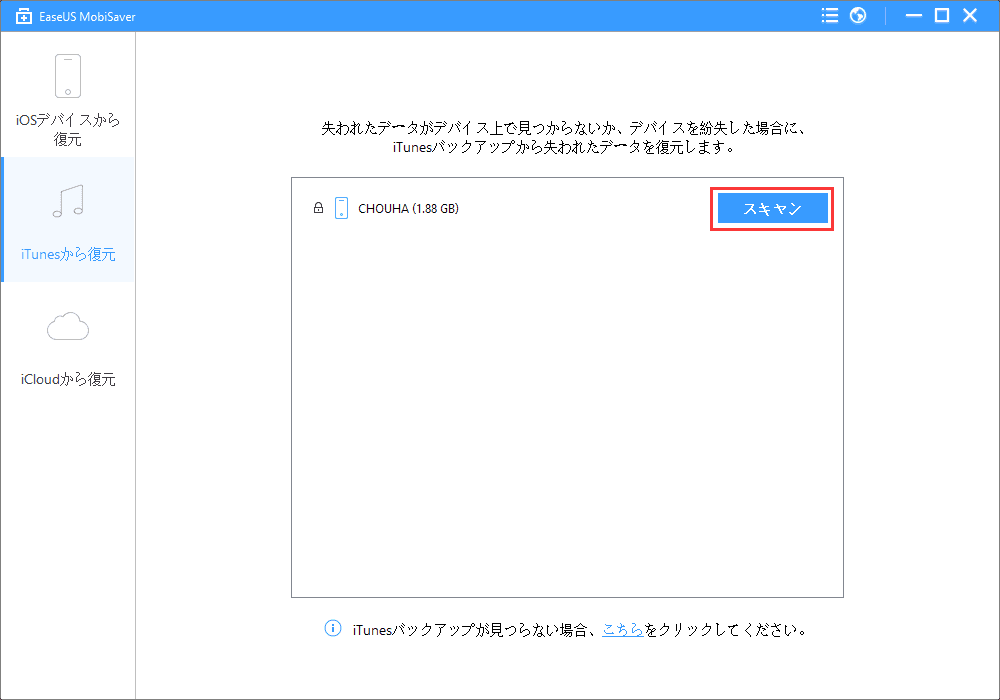-
![]() Windows向けデータ復旧
Windows向けデータ復旧
- Data Recovery Wizard Free購入ダウンロード
- Data Recovery Wizard Pro 購入ダウンロード
- Data Recovery Wizard WinPE購入ダウンロード
- Partition Recovery購入ダウンロード
- Email Recovery Wizard購入ダウンロード
- おまかせデータ復旧サービス
概要:
iPhoneのアップデートに失敗すると同時に、リカバリモードにもはまり込んでいます。通常は、画面がこの瞬間に「iTunesに接続」が表示されます。 iPhoneのリカバリモードからiPhoneを修復する方法を知りたいのですか?続いてをお読みください。
「最近、私は新しくリリースされたiOS8.1.2をダウンロードし、iPhone6をアップデートしようとしました。しかし、そのアップデータに失敗し、私のiPhoneがリカバリモードループに陥っているという結果になってしまうのです。私は何をしたらいいのでしょうか?」
「私のiPhone5を最後にアップデートした時間は、一年前オペレーティングシステムが正式にリリースされたときです。しかし、プロセス中に、iTunesから不明なエラーが発生しましたので、今、私のデバイスは、リカバリモードでスタックしています。助けてください! 」
iPhoneを更新するは簡単です。しかし、時折物事がうまくいかないと、アップグレード時にいくつかのエラーが発生することがあります。その結果は、iPhoneの更新は失敗すると同時に、リカバリモードにもはまり込んでいます。通常は、画面がこの瞬間に「iTunesに接続」が表示されます。 iPhoneのリカバリモードから抜け出す方法を知りたいのですか?続いてをお読みください。
ステップ1.普段同期したり、iTunesを実行したりしているコンピュータにiPhoneを接続してください。USBケーブルを接続している間、ホームボタンを押したままにする必要があります。
ステップ2.iTunesは接続されたデバイスは、リカバリモードであることを認識します。この場合には、バックアップからiPhoneを復元するメッセッジが表示されます。
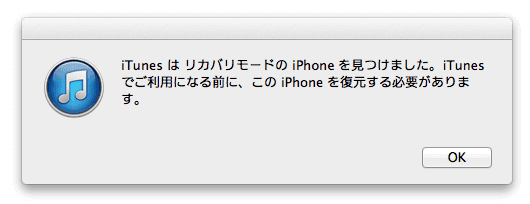
個人データ、アプリケーション、および設定などデバイスにあるすべてのユーザー·コンテンツは、バックアップファイルのデータで置き換えられますので、復元した後、しばらくバックアップしていない場合は、一部のデータが失われる可能性があります。それとも復元するために利用可能なバックアップファイルがない可能性があります。ではiPhoneリカバリモードを終了した後、データの損失を避けるため、何をすればいいですか。
実際にはiPhoneを復元する前に、サードパーティ製のアプリでは、デバイスをバックアップするのは最良の方法です。EaseUS MobiSaverはリカバリモードでiPhoneのデータをコピーするため最高の選択です。これを使うと、コンピュータにiPhone/iPad/ iPod touchからなどのテキストメッセージ、連絡先、写真、メモを含む12種類のデータをエクスポートすることができます。iPhoneデータ復旧について詳しく知っていなくても簡単にソフトウェアを操作することができます。